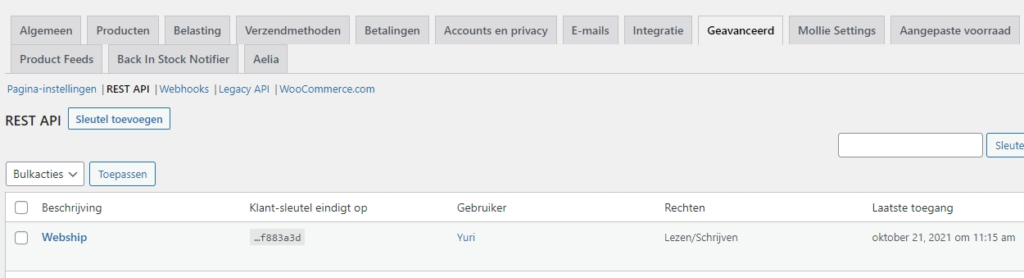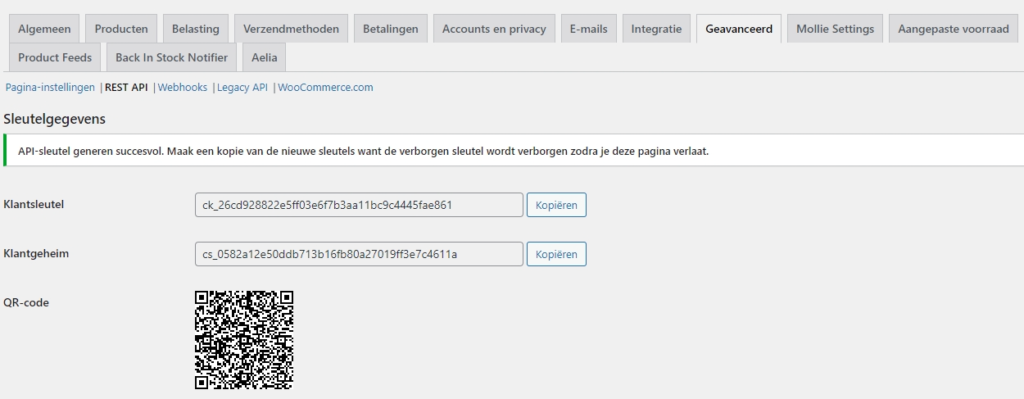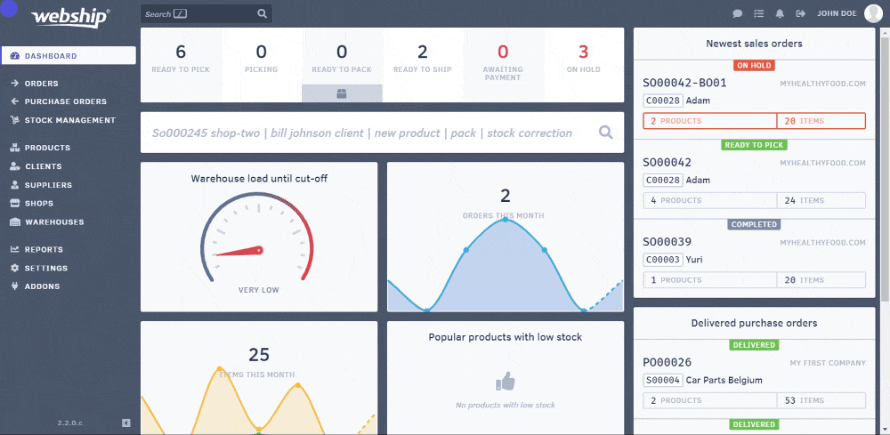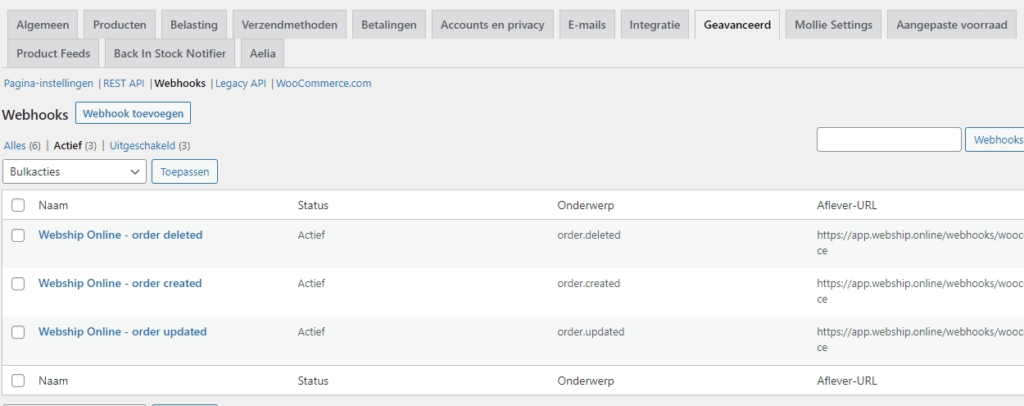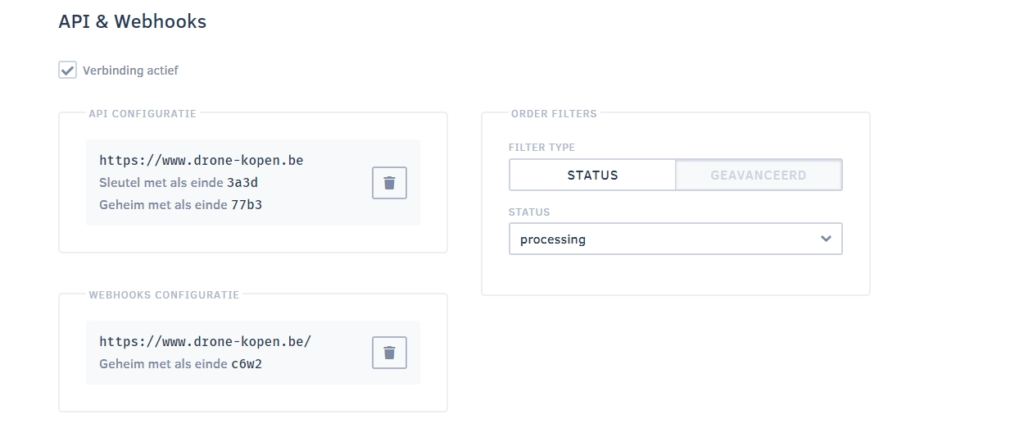Zur Verknüpfung eines Woocommerce Webshops benötigen Sie drei „Schlüssel“. Einen API-Schlüssel, einen geheimen API-Schlüssel und einen geheimen Webhook-Schlüssel.
Stellen Sie sicher, dass alle „offenen“ Bestellungen in Ihrem Woocommerce-Shop verarbeitet wurden, bevor Sie den Link erstellen. Auf diese Weise vermeiden Sie mögliche Bestandsdifferenzen.
Erstellen von API-Schlüsseln
Mithilfe der API-Verbindung kann Webship mit Ihrem Woocommerce-Shop kommunizieren. Dazu gehört die Abfrage von Bestellungen und Produktinformationen, die Anpassung des Bestellstatus usw. Im Folgenden zeigen wir Ihnen den Stufenplan für die Verknüpfung eines Woocommerce-Webshops mit Webship Online vor.
- Loggen Sie sich in Ihren Woocommerce-Onlineshop ein
- Navigieren Sie zu „Woocommerce“ => „Einstellungen“ => „Erweitert“
- Klicken Sie auf „Rest API“
- Klicken Sie auf „Schlüssel hinzufügen“
- Geben Sie bei „Beschreibung“ ein: Webship Online
- Wählen Sie unter „Rechte“: Lesen/Schreiben
- Sie werden die ersten beiden Schlüssel sehen
- Achtung: Schließen Sie dieses Fenster nicht, Sie werden diese Tasten nur einmal sehen
- Webship Online in einer neuen Registerkarte oder einem neuen Fenster öffnen
- Navigieren Sie zu „Shops“ und fügen Sie einen neuen Shop hinzu
- Geben Sie dem Shop einen Namen und wählen Sie „Online-Shop“, dann wählen Sie „Woocommerce“
- Geben Sie unter „API-Konfiguration“ die beiden generierten Schlüssel ein
- API-Schlüssel = Kundenschlüssel, API-Geheimnis = Kundengeheimnis
- Vergessen Sie nicht, die vollständige URL Ihres Shops (einschließlich http oder https) unter „API-Endpunkt“ einzugeben
- Schließen Sie das Fenster in Webship Online nicht, sondern kehren Sie zu Woocommerce zurück
Nach dem Einrichten der API und vor dem Einrichten der Webhooks empfiehlt sich eine Synchronisierung der Produkte und Bestellungen in dieser Reihenfolge. Nachdem Sie die API-Schlüssel festgelegt haben, sehen Sie unter Ihren API-Einstellungen in Webship Online zwei Schaltflächen für die Synchronisierung.
Webhooks hinzufügen
Mithilfe der Webhooks informiert Woocommerce unsere Anwendung sofort (in Echtzeit) über alle Änderungen auf Bestellebene. Ohne Webhooks erhält Webship Online die Änderungen zu festen Zeiten und nicht in Echtzeit.
Erster Webhook: aktualisierte Bestellung
- Abschließend müssen wir drei Webhooks in Woocommerce hinzufügen. Damit soll sichergestellt werden, dass sich ändernde Auftragsstatus in Woocommerce auch an Webship Online weitergegeben werden
- Wir beginnen mit dem ersten Webhook
- Navigieren Sie in Woocommerce zu „Woocommerce“ => „Einstellungen“ => „Erweitert“ => „Webhooks“
- Klicken Sie auf „Webhook hinzufügen“
- Füllen Sie die folgenden Felder aus:
Name: Webship Online – Bestellung aktualisiert
Status: Aktiv
Thema: Bestellung aktualisiert
Lieferurl: https://app.webship.online/webhooks/woocommerce
Geheim: (vorerst offenlassen) - API-Version: WP REST API Integration V3
- Klicken Sie auf „Webhook speichern“
- Das Feld „Geheim“ wird nach dem Speichern automatisch ausgefüllt
- Kopieren Sie diesen geheimen Schlüssel und kehren Sie zu Webship Online zurück
- Geben Sie unter „Webhooks-Konfiguration“ diesen gemeinsamen geheimen Schlüssel unter „Geheimschlüssel“ ein
- Vergessen Sie nicht, den vollständigen Domänennamen Ihres Webshops unter „Herkunft“ anzugeben (einschließlich http oder https)
- Wählen Sie aus, welche Bestellungen Sie in Webship Online erhalten möchten, indem Sie den Statusfilter oder einen erweiterten Filter verwenden (der am häufigsten verwendete Status ist „in Bearbeitung“)
- Speichern Sie diese Konfiguration in Webship Online
Zweiter Webhook: erstellte Bestellung
- Navigieren Sie in Woocommerce zu „Woocommerce“ => „Einstellungen“ => „Erweitert“ => „Webhooks“
- Klicken Sie auf „Webhook hinzufügen“
- Füllen Sie die folgenden Felder aus:
Name: Webship Online – Bestellung erstellt
Status: Aktiv
Thema: Bestellung erstellt
Lieferurl: https://app.webship.online/webhooks/woocommerce
Secret: Kopieren Sie hier den zuvor erstellten geheimen Schlüssel aus dem ersten Webhook - API-Version: WP REST API Integration V3
- Klicken Sie auf „Webhook speichern“
Dritter Webhook: gelöschte Bestellung
- Klicken Sie auf „Webhook hinzufügen“
- Füllen Sie die folgenden Felder aus:
Name: Webship Online – Bestellung gelöscht
Status: Aktiv
Thema: Bestellung gelöscht
Lieferurl: https://app.webship.online/webhooks/woocommerce
Secret: Kopieren Sie hier den zuvor erstellten geheimen Schlüssel aus dem ersten Webhook - API-Version: WP REST API Integration V3
- Klicken Sie auf „Webhook speichern“